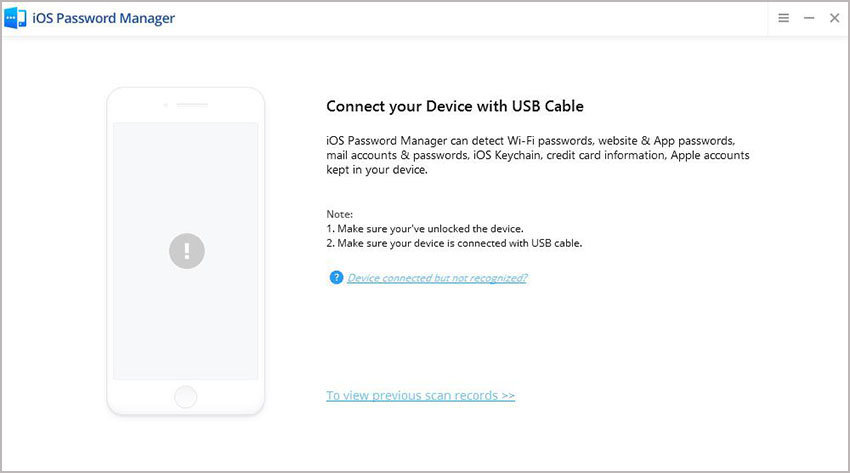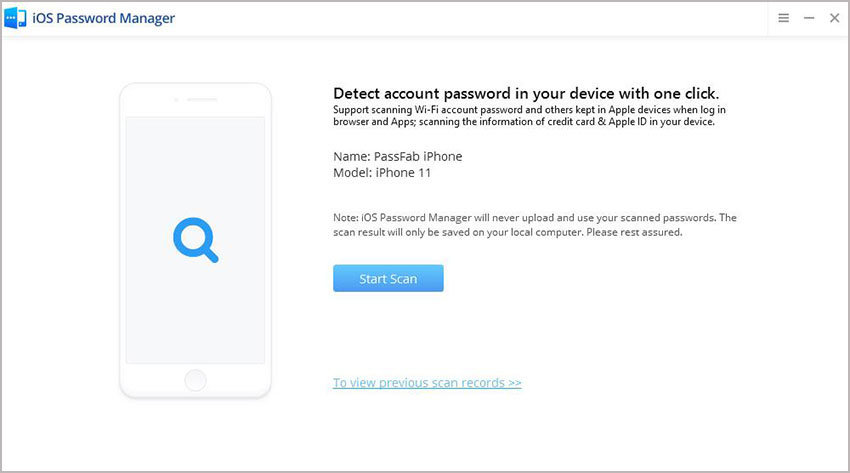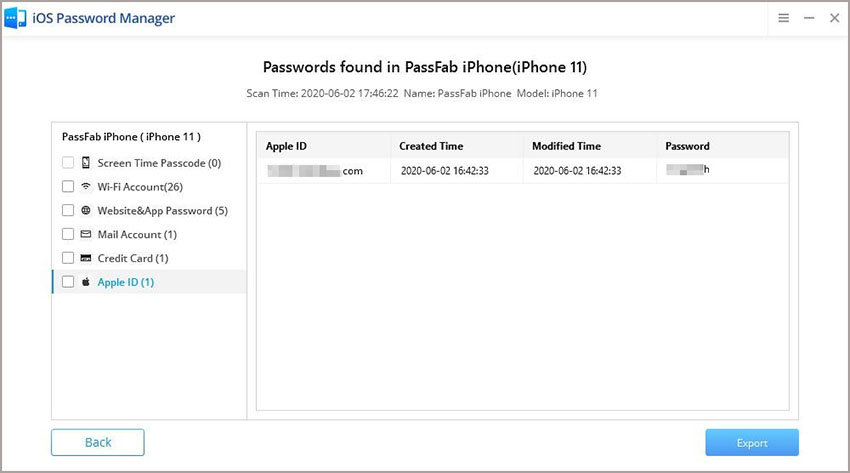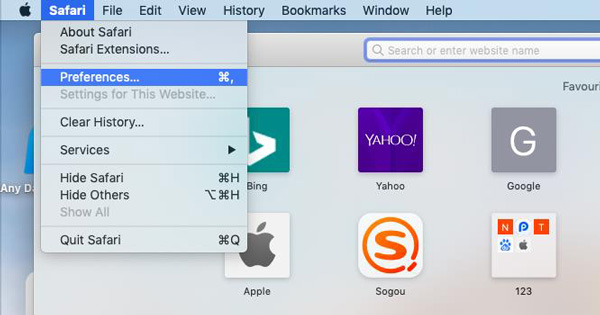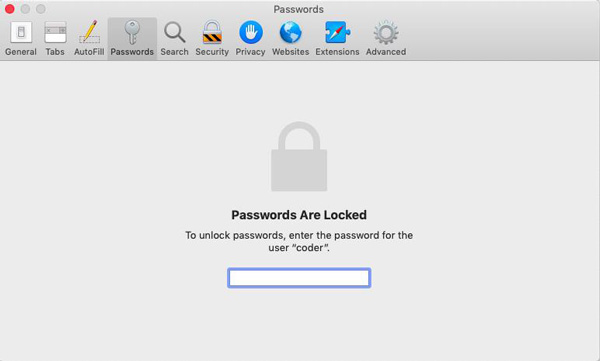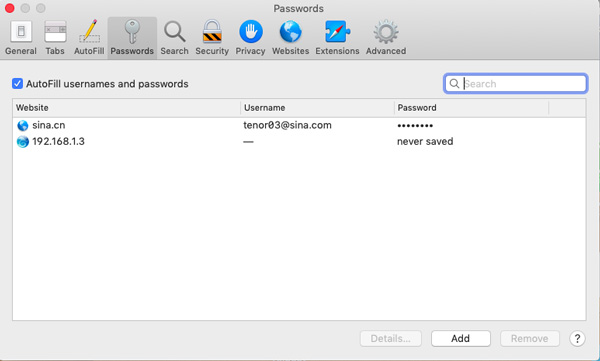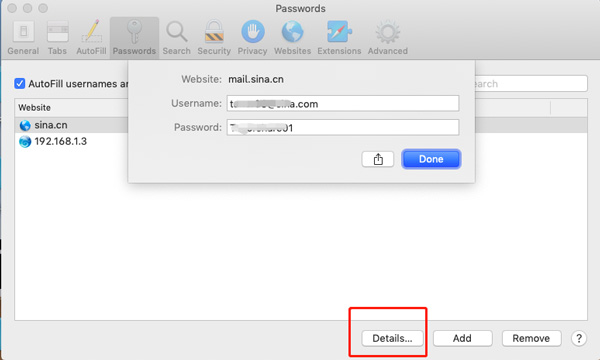Det är en vanlig faktor bland oss att vara en människa vi misstag, och de flesta gör inte ont men få gör det verkligen. Om du läser den här artikeln betyder det att du på något sätt glömmer ditt lösenord för någon webbplats och nu vill du komma ihåg det. Det är vanligt att glömma lösenord, särskilt med en genomsnittlig person som använder 5 appar dagligen. Jag kommer att guida dig genom processen att hitta det lagrade lösenordet i Safari-nyckeln oavsett om du använder en iPhone eller en Mac-baserad dator.
- Del 1: Hur man hittar lösenord lagrat i Safari Keychain på iPhone eller iPad
- Del 2: Hur man hittar lösenord lagrat i Safari Keychain på Mac
Del 1: Hur man hittar lösenord lagrat i Safari Keychain på iPhone eller iPad
Om du på något sätt glömt lösenordet för en specifik webbplats, till exempel Facebook.com och vill hämta det. Det är en enkel procedur att följa och du har ditt lösenord på nolltid. Men det finns en liten skillnad för att hitta safarilösenord mellan iOS 10 och högre versioner.
Fall 1. För användare av iOS 10 och lägre - Hur man hittar lösenord lagrat i Safari-nyckelring
Först av allt, lås upp din iPhone och öppna "Inställningar" och följ sedan dessa enkla steg för att komma åt dina nyckelringlösenord:
- Tryck på "Safari" på skärmen Inställningar.
- Tryck nu på "Lösenord" och använd ditt lösenord eller Touch ID för att komma åt det här avsnittet.
- Sedan kommer du att titta på listan över alla webbplatser tillsammans med användarnamn och lösenord. Dessa är lösenorden som du lagrade med nyckelring; tryck på valfritt för att se lösenordet.
- Om du vill ändra något lösenord tryck på "Redigera" och gör ändringar och tryck på "Klar".
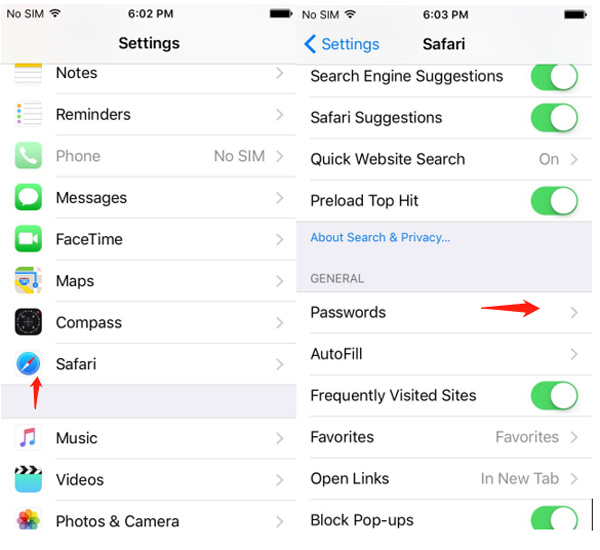
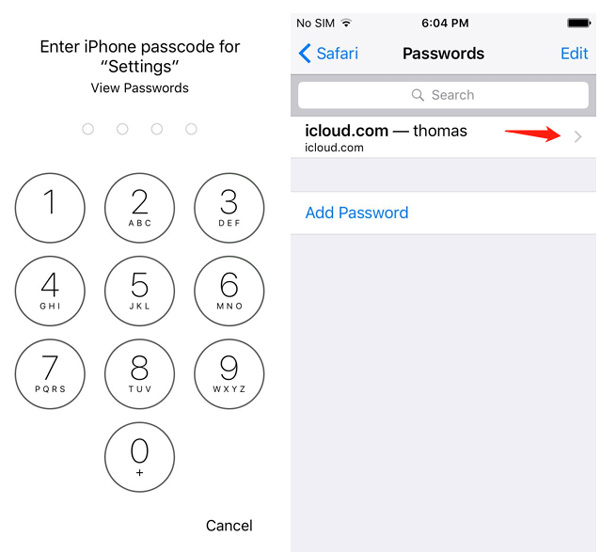
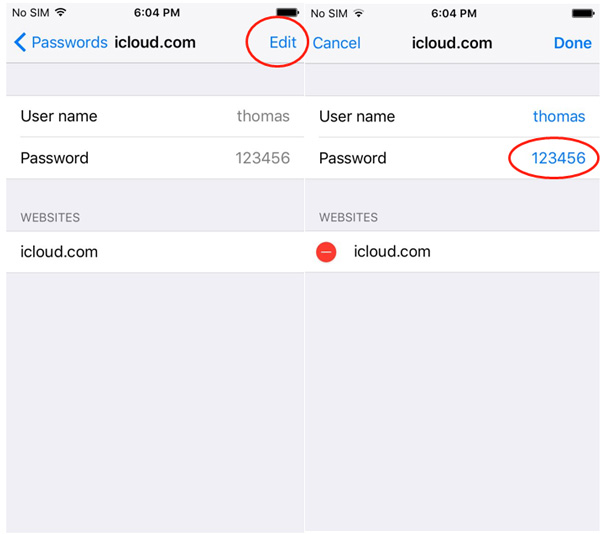
Fall 2. För användare av iOS 11 och senare - Så här visar du lösenord som är lagrat i Safari-nyckelring
- Öppna "Inställningar" och klicka på "Lösenord och konton".
- Klicka på "Webbplats- och applösenord", du bör verifiera ditt pek-ID eller lösenord för att ange det.
- Klicka sedan på webbplatserna som du sparat i Safari, till exempel Twitter och klicka på den för att se ditt Twitter-lösenord.
- Om du vill ändra lösenordet klickar du bara på "Redigera" för att ändra det.
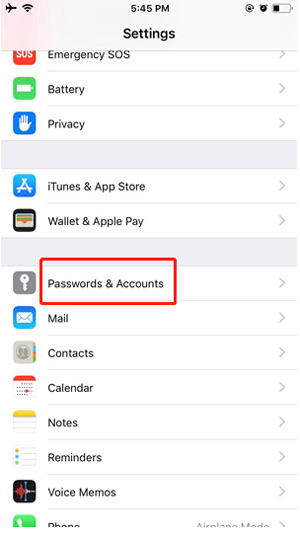
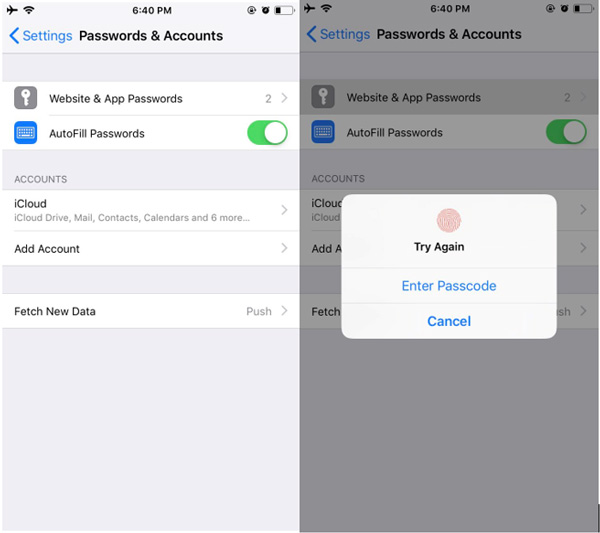
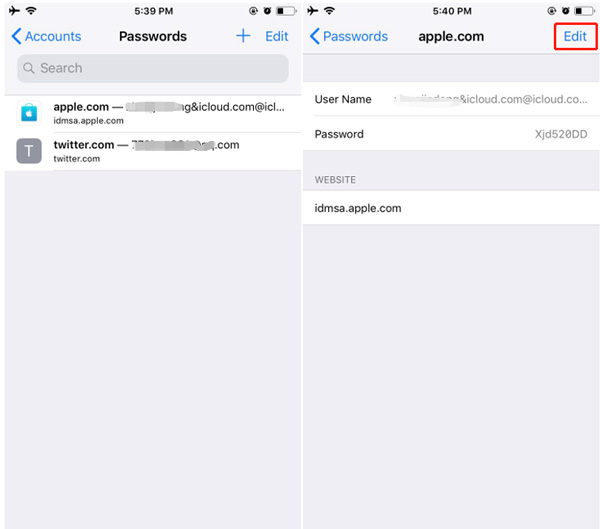
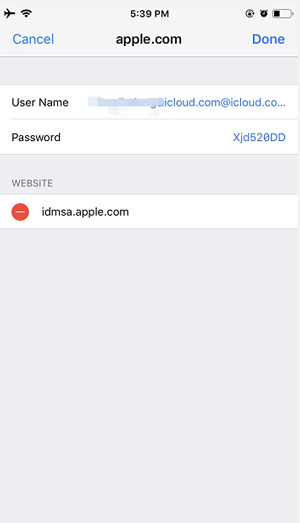
Del 2: Hur man hittar lösenord lagrat i Safari Keychain på Mac
Att hitta lösenord för safarinyckelring på din dator och på din telefon är annorlunda. Vanligtvis kommer Mac OS-systemet att be dig ange safri nyckelring-lösenord. Om du inte kommer ihåg lösenordet för nyckelring kommer du alltid att uppmanas av Mac att ange lösenordet för safari nyckelring.
Sätt 1. Visa sparat lösenord på Mac med programvaran PassFab
Om du vill komma åt lösenordet som är sparat i iOS-enheten; du kan också använda PassFabs iOS Password Manager . Det är ett verktyg från tredje part för att inte bara hantera webbplats- och applösenord utan också för att återställa dem tillsammans med lösenord för e-postkonto, visa Apple-ID och lösenord och kreditkortsinformation lagrad i din enhet. Detta är ett användbart verktyg för att göra allt med lösenord på dina iOS-enheter.
- Ladda först ner och installera iOS Password Manager för Mac av PassFab och anslut sedan iOS-enheten du vill återställa lösenordet från.

- När din enhet har upptäckts klickar du på knappen "Starta skanning".

- Så snart du anger säkerhetskopieringslösenordet kommer skanningen att starta. Processen kommer att ta lite tid beroende på hur komplexa lösenorden är.

- Efter framgångsrik exekvering visas lösenordet i form av en lista. Om du tittar på det vänstra navigeringsfältet kommer dessa lösenord att listas.

I slutändan kan du exportera dessa lösenord i flera format för att lagra dem, det är allt. Det är så enkelt att se lösenord på din iPhone och återställa förlorade.
Sätt 2. Visa sparat lösenord på Mac med Mac
- Klicka på "Safari" och välj sedan "Inställningar" från menyraden.

- Klicka nu på fliken "Lösenord" och gå till genom att ange lösenordet för din Mac.

- En lista över alla webbplatser som du har lagrat lösenord för öppnas. Nu kan du "Klicka" på vilken webbplats som helst för att kontrollera ditt lösenord.

- Om du vill göra några ändringar eller redigera detaljer dubbelklicka på en webbplats från listan för att öppna en dialogruta för att göra ändringar. Ange/redigera nu detaljer och tryck på "Klar" efter att ha gjort nödvändiga ändringar.

Det är ganska mycket det och du kommer att kunna se lösenord som är lagrat i iCloud-kedjan på ditt Mac OS.
Sammanfattning
Den här artikeln tar upp hur du kan se sparat lösenord i iCloud-nyckelring med din iPhone (valfri iOS-enhet) och Mac OS också. Artikeln har 2 delar en av dem handlar om att visa lagrade lösenord på iOS-enheter och den andra handlar om att hämta lösenordet från Safari i Mac OS. PassFab iOS Password Manager att återställa förlorade iOS-lösenord diskuteras också i den här artikeln och hur man använder det gissas också.